第七章 自定义格式

7-1 自定义格式
老师只是讲到了部分,感觉自定义格式还有很多玄机,之后学习到相关知识后,会再进行补充
数字占位符0
0的个数表示数字最少占几位
比如:
| 自定义格式 | 单元格内容 | 显示 |
|---|---|---|
| 0 | 12 | 12 |
| 00 | 12 | 12 |
| 000 | 12 | 012 |
| 0000 | 12 | 0012 |
应用举例:
1.车牌显示

2.电话号码分割

启发:表格内容就是单纯的表格内容,格式显示的事情就交给格式去做,不要傻傻的手动输入
文本占位符@
@表示此处是原单元格的文本内容
比如:
| 自定义格式 | 单元格内容 | 显示 |
|---|---|---|
| @ | stacy | stacy |
| “hello ”@ | stacy | hello stacy |
占位符好像C语言中的%d这些
;;;
;;;,三个分割符分割出了4个部分,这四个部分分别指代正数;负数;0;文本,如果输入的是正数,则会按照第一个分割符前面指定的格式输出,其他类似。
比如:
| 自定义格式 | 单元格内容 | 显示 |
|---|---|---|
| “正数”;“负数”;“0”;“文本” | 1 | 正数 |
| “正数”;“负数”;“0”;“文本” | stacy | 文本 |
| “正数”;“负数”;“0”;“文本” | -22 | 负数 |
有点类似先对所输入的单元格进行类别的判断,再按对应分割符中的格式输出。
应用举例:
倒计时显示
要求:
如果还未到达指定的日期,则显示"还差XXX天”,
如果指定的日期已过,则显示“已过去XXX天”,
如果就是今天,则显示"就是今天"
思路:
用指定日期-今天,如果为正,则应该 显示"“还差XX天“
如果为负,则是“已过去XX天”,
如果为0,则是"就是今天”

所以自定义格式为:
“还差"0"天”;“已过去"0"天”;“就是今天”;
颜色设定[具体颜色]
如果想在自定义格式中加上对颜色对设定,只需要在前面加【】,在里面写上颜色
比如上面的例子,还差的天数用绿色,已过的天数用黄色,今天就红色,则自定义格式为:
[绿色]“还差"0"天”;[黄色]“已过去"0"天”;[红色]“就是今天”;

7-2 表格内容的修正
建议最终提交的表格满足以下要求:
- 数字与日期对齐
- 标题要反色显示
- 首行应冻结
- 调整正确的行高与列宽
- 隐藏多余的行列
- 默认在A1单元格保存(这样别人开始时,A1单元格显示在最上面)
- 不用合并单元格(非用不可的话,采用跨列居中)
对比
| 修改前 | 修改后 |
|---|---|
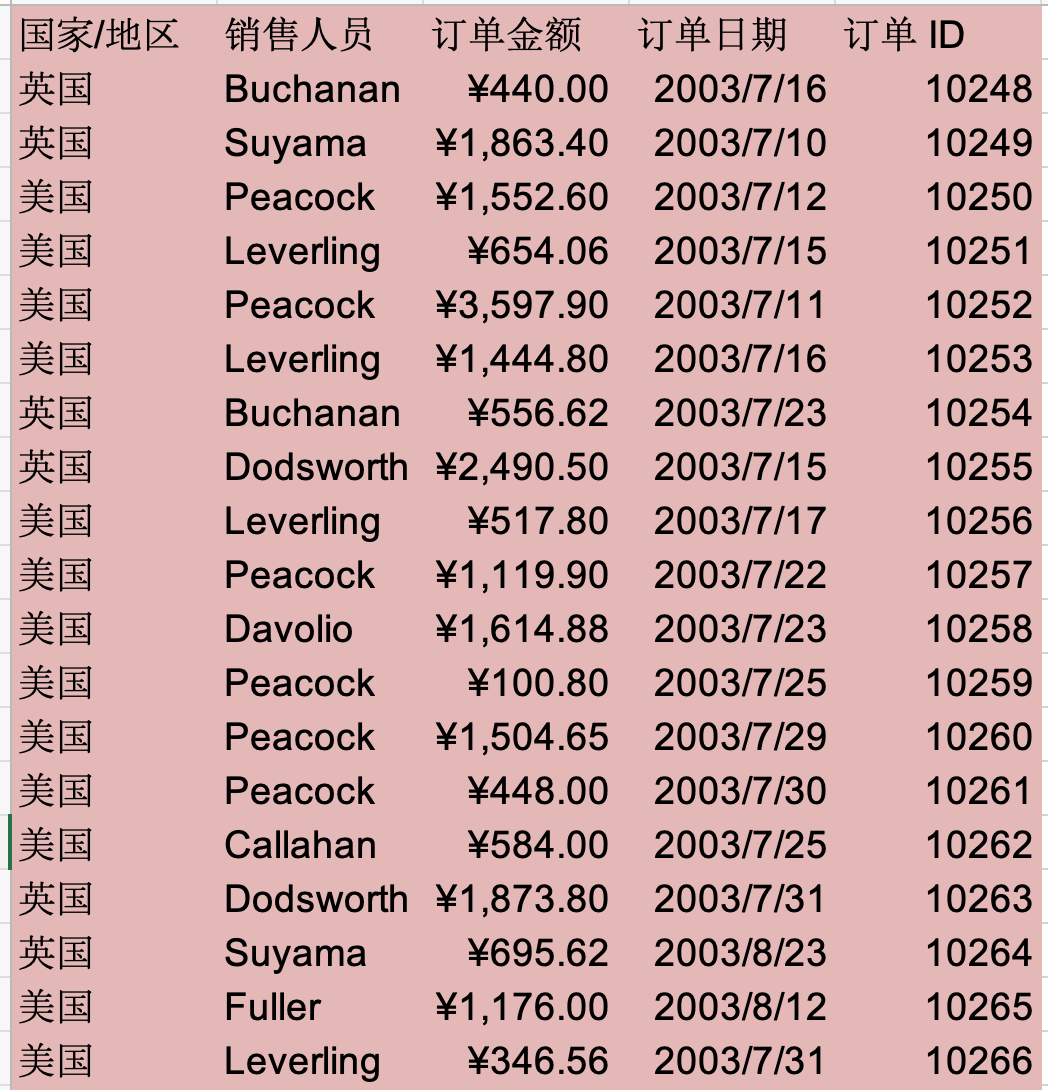 |  |
7-3 多张表格的比较阅读
一些表格对比查看的小技巧
| 要求 | 操作 | 演示 |
|---|---|---|
| 多工作簿比较 | 1.打开需要比较的表格 2.视图->全部重排 | 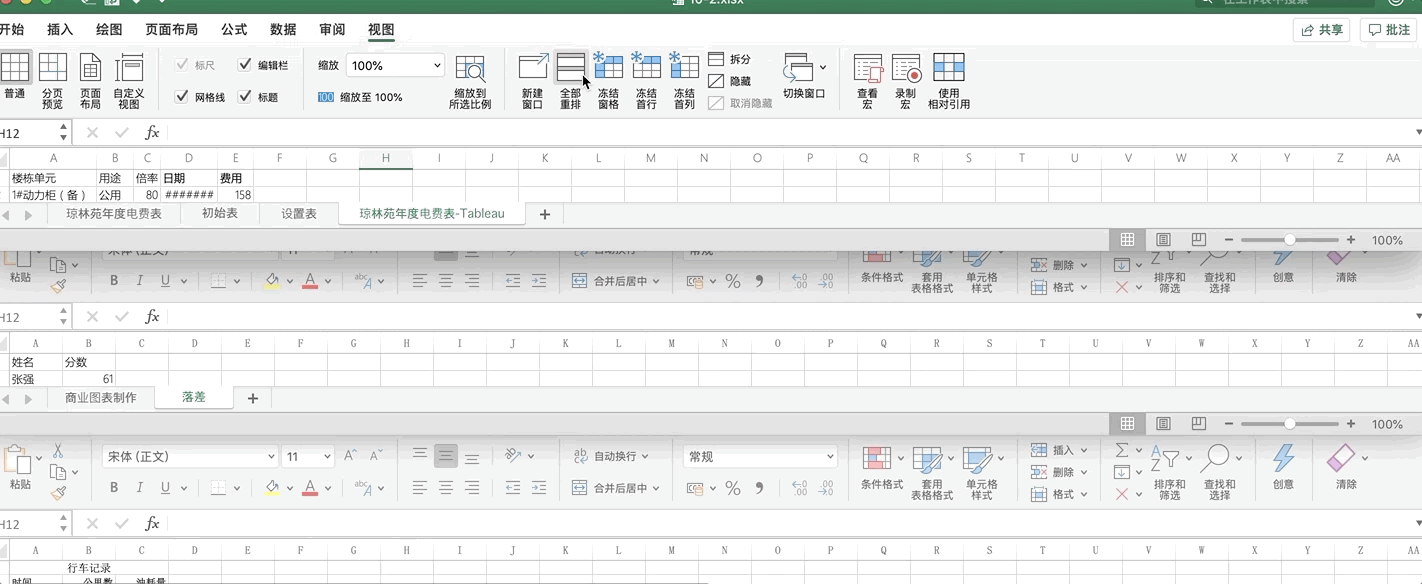 |
| 多工作表比较 | 因为多工作表在同一个工作簿中,所以需要新建窗口 视图->新建窗口 |  |
| 多行数据比较 | 如果是一张表格中的数据进行对比,则进行拆分 窗口->拆分 | 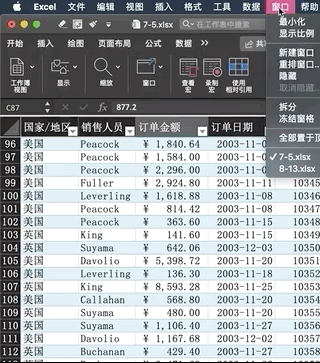 |






















 2552
2552











 被折叠的 条评论
为什么被折叠?
被折叠的 条评论
为什么被折叠?








